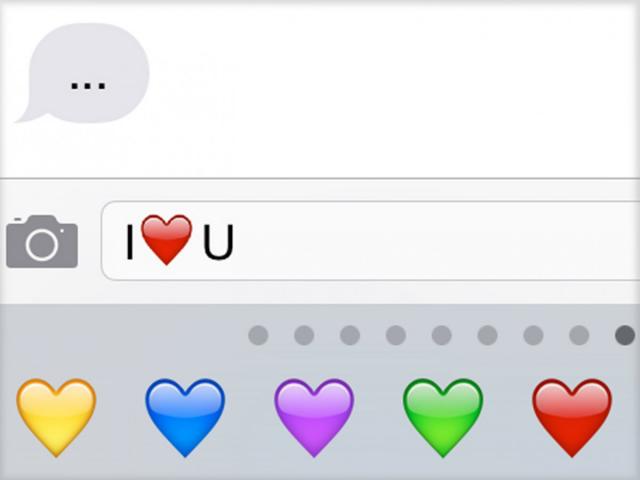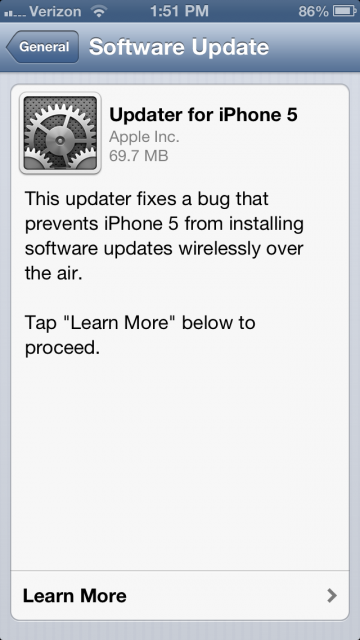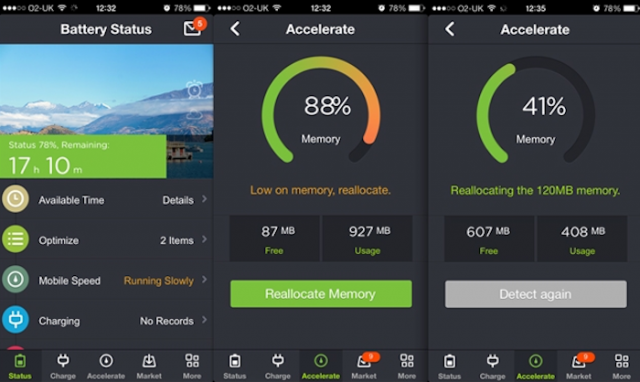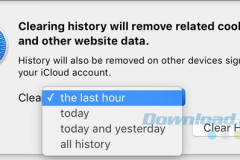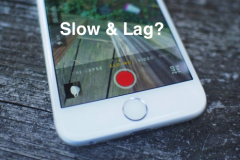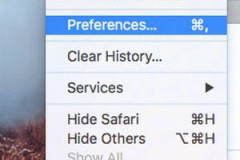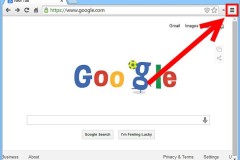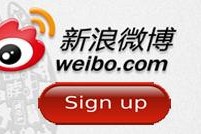Việc xóa các tập tin không cần thiết cũng là một cách tuyệt vời để tăng tốc độ điện thoại của bạn. Nếu bạn có hàng trăm bức ảnh trên iPhone, hãy thử đồng bộ hóa chúng với iPhoto trên máy tính để bàn hoặc sao lưu chúng thông qua iCloud và xóa chúng khỏi điện thoại.
Xóa các ứng dụng chiếm rất nhiều không gian
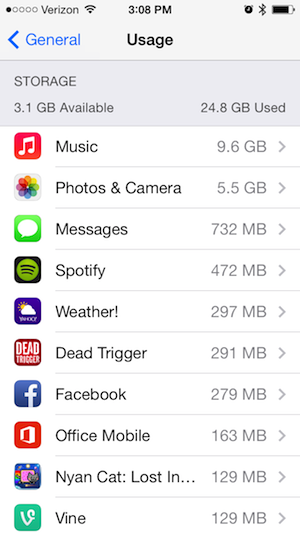
iPhone của bạn càng cồng kềnh thì nó càng chạy chậm hơn. Để biết một ứng dụng chiếm bao nhiêu không gian lưu trữ, hãy truy cập Settings> General> Usage.
Xóa tin nhắn văn bản cũ
Hãy xóa các tin nhắn văn bản cũ không còn quan trọng với bạn để điện thoại chạy nhanh nhất có thể.
Xóa cache trong Safari
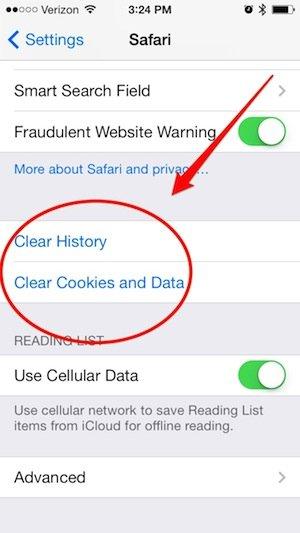
Bạn cần phải xóa cache của Safari giúp cho iPhone chạy trơn tru hơn. Để làm điều này, hãy truy cập vào Settings> Safari> Clear History. Sau đó chọn Clear Cookies and Data, nằm ngay bên dưới Clear History.
Tắt chế độ cập nhật ứng dụng tự động
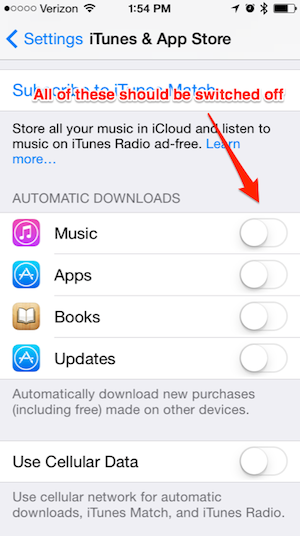
Nếu iPhone của bạn đang chạy chậm một chút thì rất có thể nó đang cố gắng cập nhật các ứng dụng ở chế độ nền. Bạn nên cập nhật các ứng dụng bằng tay. Để thay đổi chế độ cập nhật ứng dụng tự động, bạn có thể truy cập vào Settings>iTunes & App Store >Automatic Downloads. Chuyển các thanh trượt để tắt chế độ Updates.
Tắt chế độ tự động tải
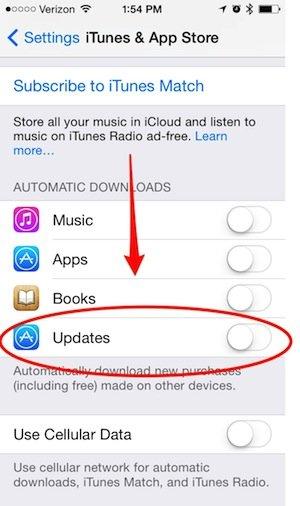
Tương tự như chế độ cập nhật tự động, tự động tải cũng có thể làm chậm iPhone của bạn. Nếu bản cập nhật ứng dụng tự động ở chế độ bật thì một ứng dụng mà bạn đã tải về trên iPad có thể tự động bắt đầu cài đặt trên iPhone. Điều này có thể hữu ích nhưng chắc chắn điện thoại của bạn sẽ chậm hơn một chút. Để tắt chế độ tự động tải, bạn tìm đến mục Settings>iTunes & App Store >Automatic Downloads và chuyển các thanh trượt sang chế độ tắt.
Đóng tất cả các ứng dụng đang chạy ở chế độ nền
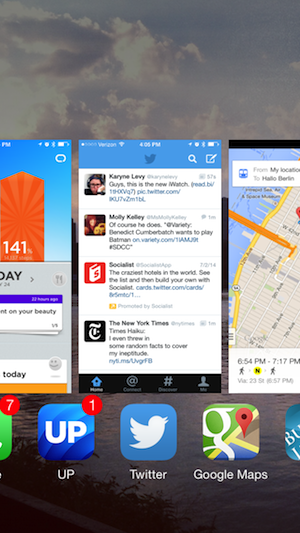
Việc đóng các ứng dụng đang chạy ở chế độ nền có thể giúp cho điện thoại của bạn chạy trơn tru hơn một chút, đặc biệt là nếu bạn có các ứng dụng cồng kềnh như một trò chơi di động đang mở. 'Chúng có thể sử dụng bộ nhớ RAM, và giống như bất kỳ máy tính khác, điều này có thể khiến điện thoại chạy chậm đi', Francis Sideco, giám đốc cao cấp mảng người tiêu dùng, điện thoại di động, thiết bị điện tử tại IHS đã phát biểu với Business Insider.
Thiết lập chế độ thủ công thay vì tự động
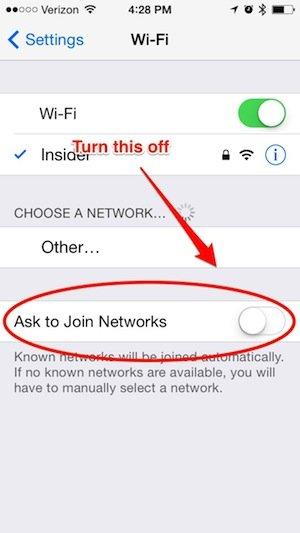
Nếu iPhone yêu cầu bạn kết nối với mạng Wi-Fi gần đó, bạn nên tắt tính năng đó đi. Để làm vậy, hãy truy cập vào Settings>Wi-Fi>Ask to Join Networks và chuyển thanh trượt sang chế độ tắt.
Khởi động lại iPhone trong một khoảng thời gian

Tương tự như tắt các ứng dụng đang chạy trong nền, tắt điện thoại có thể giúp iPhone lấy lại sức mạnh. Vì vậy, hãy khởi động lại iPhone trong một khoảng thời gian.
Kiểm tra các bản cập nhật phần mềm và cập nhật điện thoại nếu cần thiết
Các bản cập nhật phần mềm thường bao gồm các bản sửa lỗi, một số trong đó có thể giúp giải quyết một vấn đề mà làm cho điện thoại có vẻ chậm. Nếu đó là một bản cập nhật nhỏ, rất có thể nó sẽ sửa một vài thứ. Nhưng nếu đó là một bản cập nhật lớn, nó phụ thuộc vào điện thoại bạn đang sử dụng. Ví dụ, iOS 7 chạy chậm hơn nhiều trên iPhone cũ hơn. Phần cứng trong các phiên bản trước đó như iPhone 4s và trước đó không thể xử lý các phần mềm cũng như điện thoại mới hơn.
Cố gắng tái phân bổ bộ nhớ điện thoại của bạn với các ứng dụng
Khi một chiếc điện thoại chạy chậm, khả năng là do một vấn đề với bộ nhớ. Theo Macworld, ứng dụng Battery Doctor có thể cho bạn biết điện thoại của bạn đang chạy nhanh như thế nào. Nếu điện thoại chạy chậm, bạn có thể bấm nút Reallocate Memory để tái phân phối bộ nhớ trong iPhone. Nhóm nghiên cứu này tại Macworld cho biết đây là điều đầu tiên họ làm bất cứ khi nào iPhone của họ bắt đầu chậm.
Khôi phục lại từ một bản sao lưu trước đó
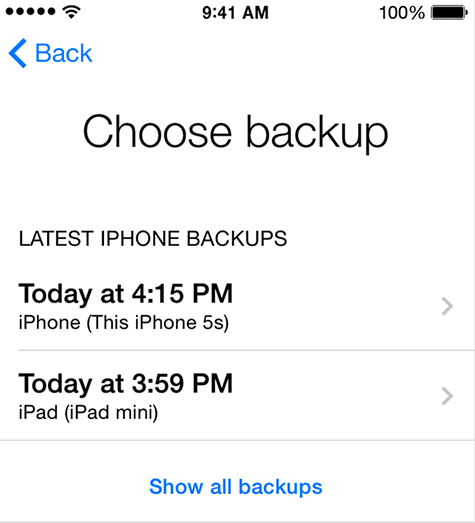
Nếu điện thoại của bạn chậm, bạn hãy thử khôi phục lại điện thoại từ một bản sao lưu trước đó. Để làm điều này, hãy cắm điện thoại vào máy tính, mở iTunes, sau đó chọn iPhone. Dưới phần Backups, nhấn Restore Backup.